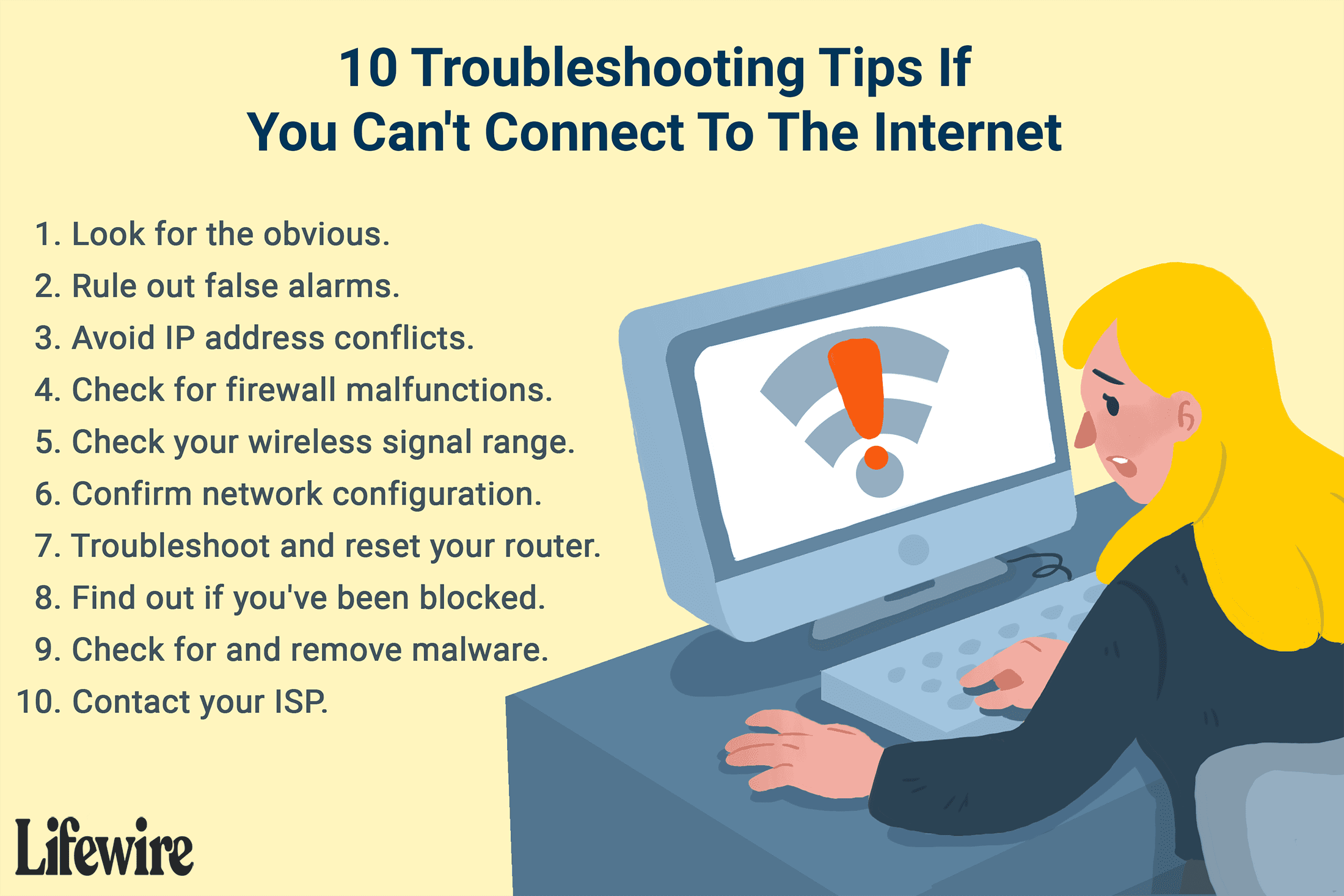Jos et yhtäkkiä saa yhteyttä Internetiin, monet asiat voivat olla vialla. Käytä tämän luettelon ehdotuksia löytääksesi ja korjataksesi yleisiä Internet-yhteysongelmia.
Syyt, miksi Internet ei toimi
Saattaa olla useita syitä, miksi et voi muodostaa yhteyttä Internetiin: palomuuri ei ehkä toimi kunnolla, langaton signaali saattaa olla estetty tai liian heikko käytettäväksi, reitittimessä saattaa olla ongelmia, IP-osoite saattaa olla ristiriidassa. . . lista jatkuu. Hyvä uutinen on, että voit korjata useimmat yhteysongelmat 10 tärkeällä askeleella. Olemme listanneet ne tässä järjestyksessä helpoista vaikeisiin, joten aloita ensimmäisestä vaiheesta ja jatka, kunnes yhteytesi toimii haluamallasi tavalla.
Internet-yhteyden vianmääritys
Jos sinulla on ongelmia Internet-yhteyden kanssa, on parasta aloittaa vianetsintä ensin yksinkertaisilla ratkaisuilla ja siirtyä sitten tarvittaessa kehittyneempiin ratkaisuihin.
-
Varmista, että langallinen tai langaton verkkolaitteisto on päällä ja yhdistetty. Irrotetut tai löystyneet verkkokaapelit, reitittimet ja modeemit jäävät helposti huomaamatta. Nämä laitteet ovat kuitenkin yleinen syy, miksi et ehkä pysty muodostamaan yhteyttä Internetiin. Jos sinulla on langaton verkko, toinen syy on se, että laitteen Wi-Fi-radio on sammutettu.
-
Ennen kuin oletat, että Internet-yhteytesi on katkennut, käy useilla verkkosivustoilla yhden sijasta. Verkko-ongelmalta Internet-yhteyden muodostamisessa näyttää olevan verkkosivusto tai palvelin, joka on tilapäisesti offline-tilassa.
-
Vältä IP-osoiteristiriidat. Jos tietokoneellasi ja toisella verkossa olevalla laitteella on sama IP-osoite, IP-osoiteristiriita estää molempia toimimasta oikein verkossa. Tämän ristiriidan ratkaisemiseksi sinun on vapautettava ja uusittava IP-osoitteesi. Jos verkkosi käyttää staattisia IP-osoitteita, vaihda IP manuaalisesti toiseen numeroon.
-
Tarkista, onko tietokoneen palomuurissa vikoja. Palomuuriohjelmisto estää ei-toivotun verkkoliikenteen häiritsemisen sen toimintaan. Nämä ohjelmistopalomuurit voivat toimia virheellisesti ja estää kelvollisen Internet-liikenteen. Kun samaan tietokoneeseen on asennettu kaksi ohjelmistopalomuuria, kuten Windowsin palomuuri ja kolmannen osapuolen tuote, niiden välinen ristiriita voi myös estää liikenteen väärin. Jos olet äskettäin asentanut tai päivittänyt palomuuriohjelmiston tietokoneellesi, poista se tilapäisesti käytöstä selvittääksesi, onko tämä Internet-yhteysongelman syy.
-
Varmista, että olet langattoman signaalin kantaman sisällä. Wi-Fi-verkkoyhteyksien suorituskyky riippuu laitteen ja langattoman tukiaseman välisestä etäisyydestä. Mitä kauempana Wi-Fi-laitteesta, sitä hitaampi on paikallinen yhteys. Langattoman signaalin häiriöt alueella voivat myös rajoittaa Wi-Fi-yhteyden kantamaa. Jos et saa yhteyttä tukiasemaan etkä saa yhteyttä Internetiin, mittaa Wi-Fi-signaalin voimakkuus ja tehosta sitten Wi-Fi-signaalia.
-
Tarkista langattoman verkon asetukset. Wi-Fi-verkot, joissa on salausvaihtoehtoja, kuten WPA tai WEP, edellyttävät, että tietokoneet käyttävät vastaavia suojausavaimia yhteyden muodostamisessa. Jos joku muuttaa tukiaseman salausavainta tai tunnuslausetta, aiemmin toimineet laitteet eivät voi muodostaa istuntoja ja Internet-yhteyksiä. Samoin (joskin epätodennäköisemmin), jos tukiaseman asetuksia muutetaan niin, että ne edellyttävät tiettyä Wi-Fi-kanavanumeroa, jotkin tietokoneet eivät ehkä pysty havaitsemaan sitä. Kokeile tässä tapauksessa näitä mahdollisia ratkaisuja:
- Varmista, että reitittimesi Wi-Fi-kanavanumeroa ja salausavaimia ei ole muutettu viime aikoina (ota tarvittaessa yhteyttä verkonvalvojaan).
- Jos salasana on vaihdettu etkä muista uutta, vaihda salasana uudelleen ja päivitä sitten laitteesi käyttämään samaa salasanaa. Voit tehdä tämän kirjautumalla reitittimeen.
- Kun käytät hotspotia, noudata palveluntarjoajan ohjeita huolellisesti.
-
Tarkista, onko laajakaistareitittimessä tai tukiasemassa vikoja. Laajakaistareitittimiä käyttäviä kotiverkkoja on helpompi hallita kuin verkkoja ilman niitä, mutta reitittimen tekniset ongelmat voivat estää tietokoneita muodostamasta yhteyttä Internetiin. Reitittimen viat johtuvat ylikuumenemisesta, liiallisesta liikenteestä tai vanhan yksikön viasta. Tyypillisiä huonon reitittimen oireita ovat verkon tietokoneet, jotka eivät pysty saamaan IP-osoitteita tai reititinkonsoli ei vastaa pyyntöihin. Kun tämä tapahtuu:
- Jos mahdollista, tarkista reitittimen valot ja konsoli varmistaaksesi, että se toimii ja vastaa oikein.
- Tarkista, tarvitseeko sinun päivittää reitittimesi laiteohjelmisto. Vanhentunut laiteohjelmisto voi aiheuttaa ongelmia uusille laitteille, jotka yrittävät muodostaa yhteyden. Laiteohjelmiston pitäminen ajan tasalla korjaa häiriöt ja ohjelmisto-ongelmat.
- Jos tämä ei ole ongelma, nollaa reititin.
-
Ota yhteyttä Internet-palveluntarjoajaasi, jos epäilet, että tilisi on estetty. Internet-palveluntarjoajat (ISP) voivat estää pääsyn tilillesi, jos et suorita maksua tai rikot palveluntarjoajan käyttöehtoja. Kun käytetään tunti- tai päiväkohtaisia maksullisia hotspotteja, ihmiset voivat unohtaa pitää tilauksensa ajan tasalla. Muita yleisiä syitä, miksi Internet-palveluntarjoaja voi estää tilisi, ovat kaistanleveysrajoitusten ylittäminen, roskapostiviestien lähettäminen ja laittoman tai sopimattoman sisällön lataaminen.
-
Etsi tietokoneen toimintahäiriöitä. Vaikka tämä on harvinaista, tietokoneen verkkosovittimen laitteisto voi epäonnistua ylikuumenemisen tai iän vuoksi. Sitä vastoin sovittimen virtalähteenä toimivan käyttöjärjestelmäohjelmiston viat voivat olla yleisiä, etenkin raskaasti käytetyissä tietokoneissa. Virukset ja madot voivat myös estää tai estää tietokoneen verkkoliitäntöjen oikean toiminnan. Lopuksi, jos käytät kannettavaa tietokonetta tai muuta mobiililaitetta, liikkuminen paikasta toiseen voi vaikuttaa verkon toimintaan. Voit etsiä tietokoneongelmia seuraavasti:
- Tarkista tietokoneesi haittaohjelmien varalta ja poista kaikki löydetyt.
- Palauta verkkoyhteys Windows-tietokoneissa.
- Käynnistä tietokone uudelleen.
-
Ota yhteyttä Internet-palveluntarjoajaasi tarkistaaksesi, onko kyseessä toimintahäiriö. Jos käytät satelliitti-Internet-palvelua, saatat huomata, että et voi muodostaa yhteyttä Internetiin äärimmäisen sään aikana. Operaattorit (mukaan lukien mobiili-Internet-palveluntarjoajat) tiheästi asutuilla kaupunkialueilla eivät välttämättä pysty tukemaan verkkoliikenteen piikkejä, jotka aiheuttavat satunnaisia katkoksia joillekin asiakkaille. Jos tilaat uudempia tai monimutkaisempia Internet-palveluja (kuten kiinteää langatonta laajakaistaa), saatat kokea enemmän seisokkeja kuin muut, koska palveluntarjoajat kohtaavat enemmän ongelmia suhteellisen vähemmän kehittyneiden laitteiden kanssa. Jotkut palveluntarjoajat tarjoavat neuvoja verkkoon yhdistämisongelmien ratkaisemiseen (joskus maksua vastaan).
FAQ
-
Miksi Steam ei saa yhteyttä Internetiin?
Jos saat verkkoyhteysvirheen Steamissä, tarkista Steam-palvelimen tila, poista palomuuri käytöstä, sulje taustasovellukset ja päivitä Steam-asiakas. Jos sinulla on edelleen ongelmia, tee Internet-yhteyden vianetsintä
-
Miksi PlayStationini ei saa yhteyttä Internetiin?
Jos PlayStation ei voi muodostaa yhteyttä Internetiin, tarkista PlayStation Networkin tila, käynnistä verkkolaitteet uudelleen ja käynnistä konsoli kokonaan. Jos sinulla on edelleen ongelmia, siirrä PlayStation lähemmäs langatonta reititintä tai käytä langallista yhteyttä.
-
Miksi Switchini ei saa yhteyttä Internetiin?
Jos Nintendo Switch ei voi muodostaa yhteyttä Internetiin, Nintendo Switch Online -palvelu ei ehkä ole käytettävissä tai palomuuri saattaa estää Switchiä pääsemästä verkkoosi. Jos mahdollista, aseta kytkin lähemmäs reititintä tai käytä Ethernet-yhteyttä.
-
Miksi Xboxini ei saa yhteyttä Internetiin?
Jos Xbox ei saa yhteyttä Internetiin, tarkista Wi-Fi-asetukset uudelleen ja sammuta sitten verkkolaitteisto ja pelikonsoli. Jos Xbox-verkko kaatuu, voit vain odottaa, että se korjataan.